VMware Workstation Pro 虚拟机为 Ubuntu 18 配网教程
VMware Workstation Pro 虚拟机为 Ubuntu 18 配网教程
环境配置最折腾。我也折腾了两天才让 Ubuntu 连网并用 SSH 远程,下面按步骤来一次,尽量一次到位。
目录
文章目录
- VMware Workstation Pro 虚拟机为 Ubuntu 18 配网教程
- 目录
- 1. 电脑连接网络
- 2. 确认主机正在使用的网卡
- 3. 在 VMware 选择桥接网卡
- 4. 配置 Ubuntu 18 网络(Netplan)
- 4.1 在主机查看网段信息
- 4.2 在 Ubuntu 查看网卡名
- 4.3 编辑 Netplan 配置
- 5. 使用 SSH 远程访问(含软件源配置)
- 5.1 先处理软件源(Ubuntu 18.04 EOL 常见问题)
- 5.2 启动与放行 SSH
- 5.3 终端工具连接(示例:MobaXterm)
- 小结与排查清单
1. 电脑连接网络
尽量不要连校园网,常有诸如禁止自行分配 IP、IP 被占用等限制。必要时可先用手机热点确保网络可控与可达。
2. 确认主机正在使用的网卡
Windows:按 Win + I 进入设置,按截图路径查看当前在用网卡(以太网或 Wi-Fi),记住其名称,后续桥接要用。
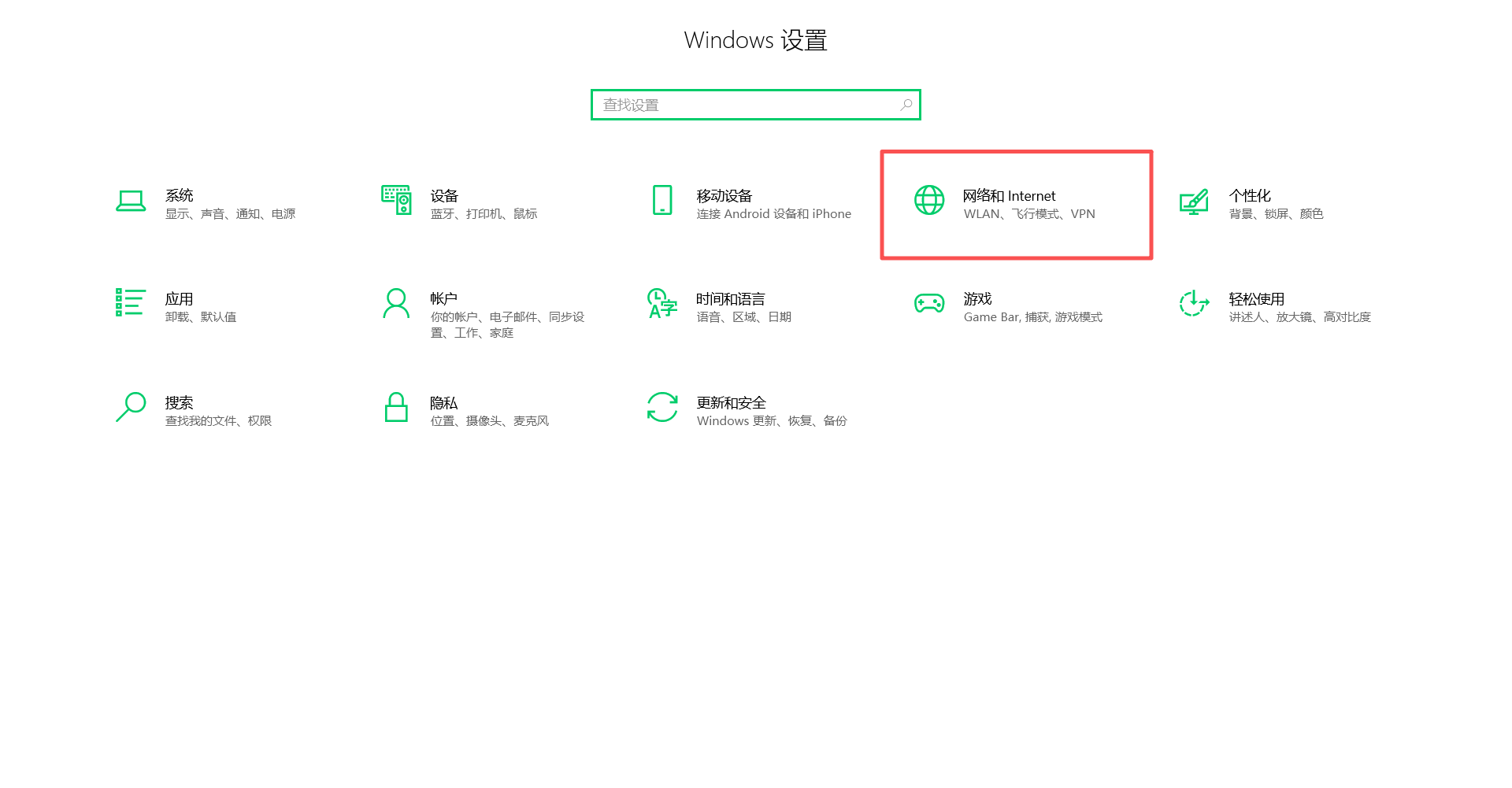
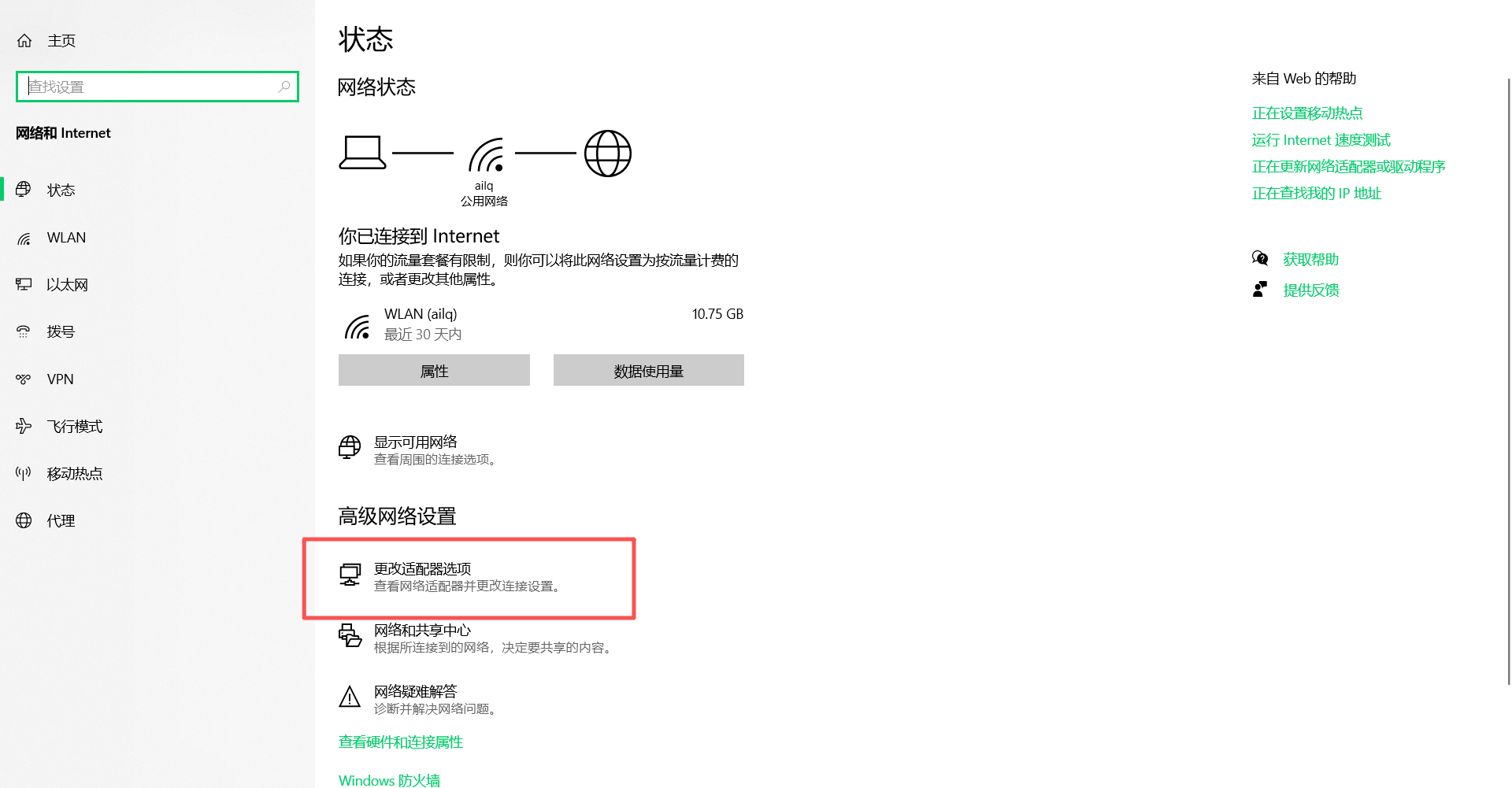
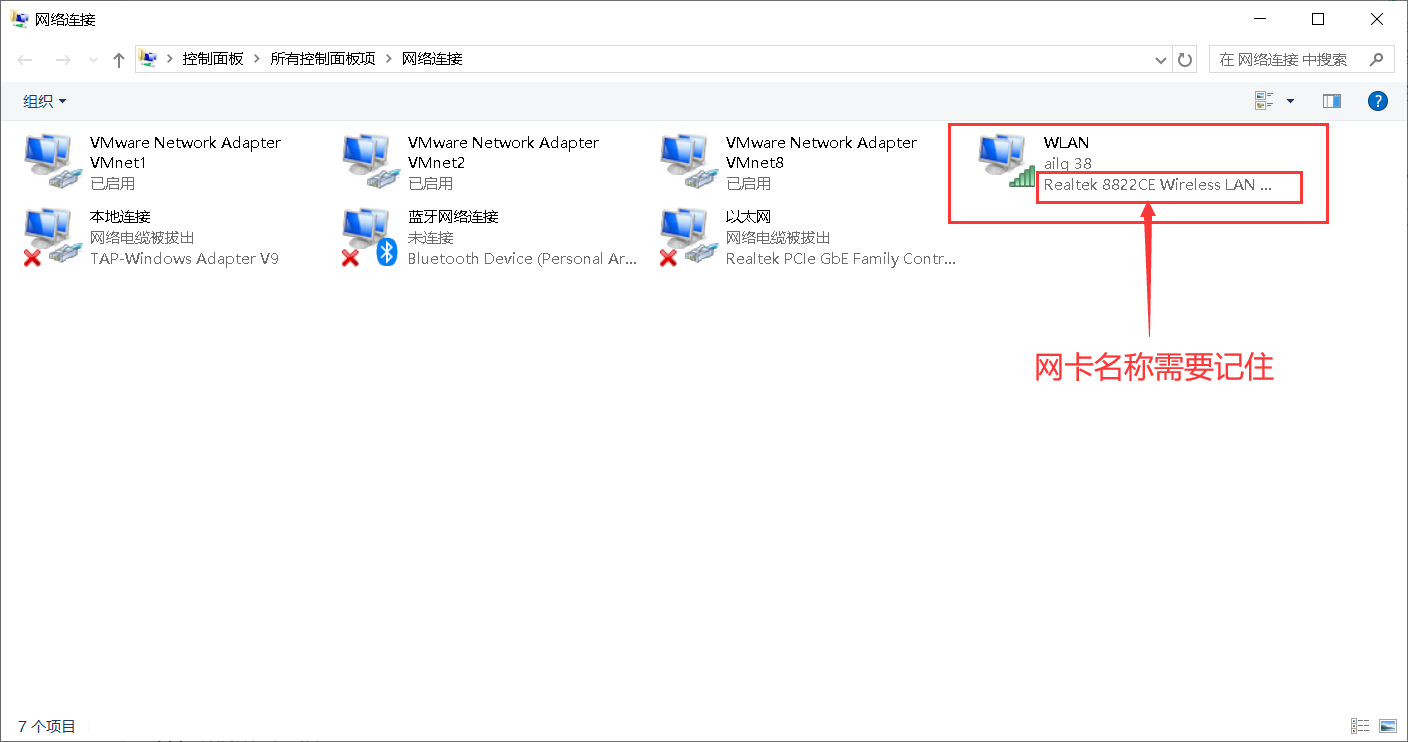
3. 在 VMware 选择桥接网卡
-
打开 VMware Workstation Pro →「编辑」→「虚拟网络编辑器」。
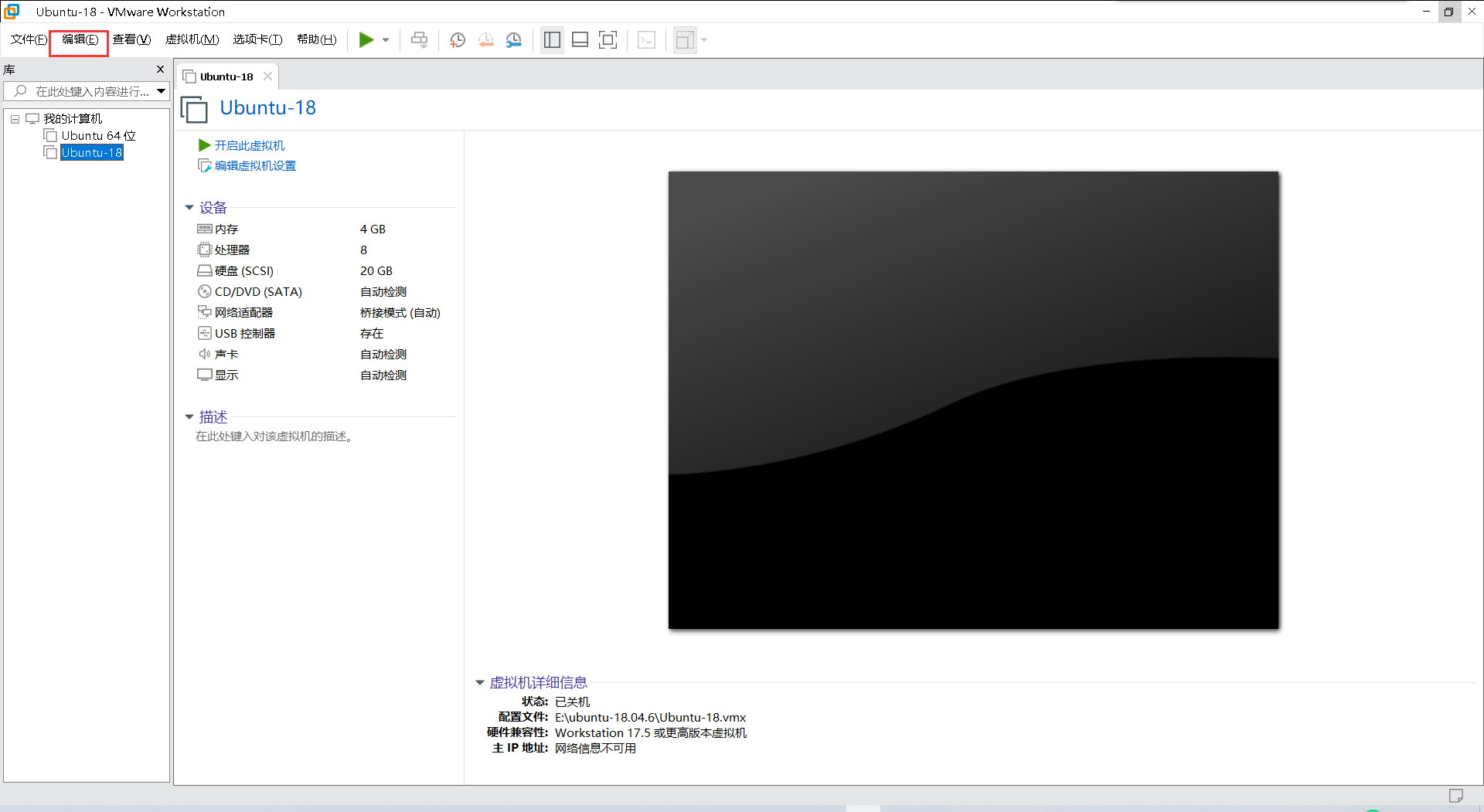
-
点击「更改设置」。
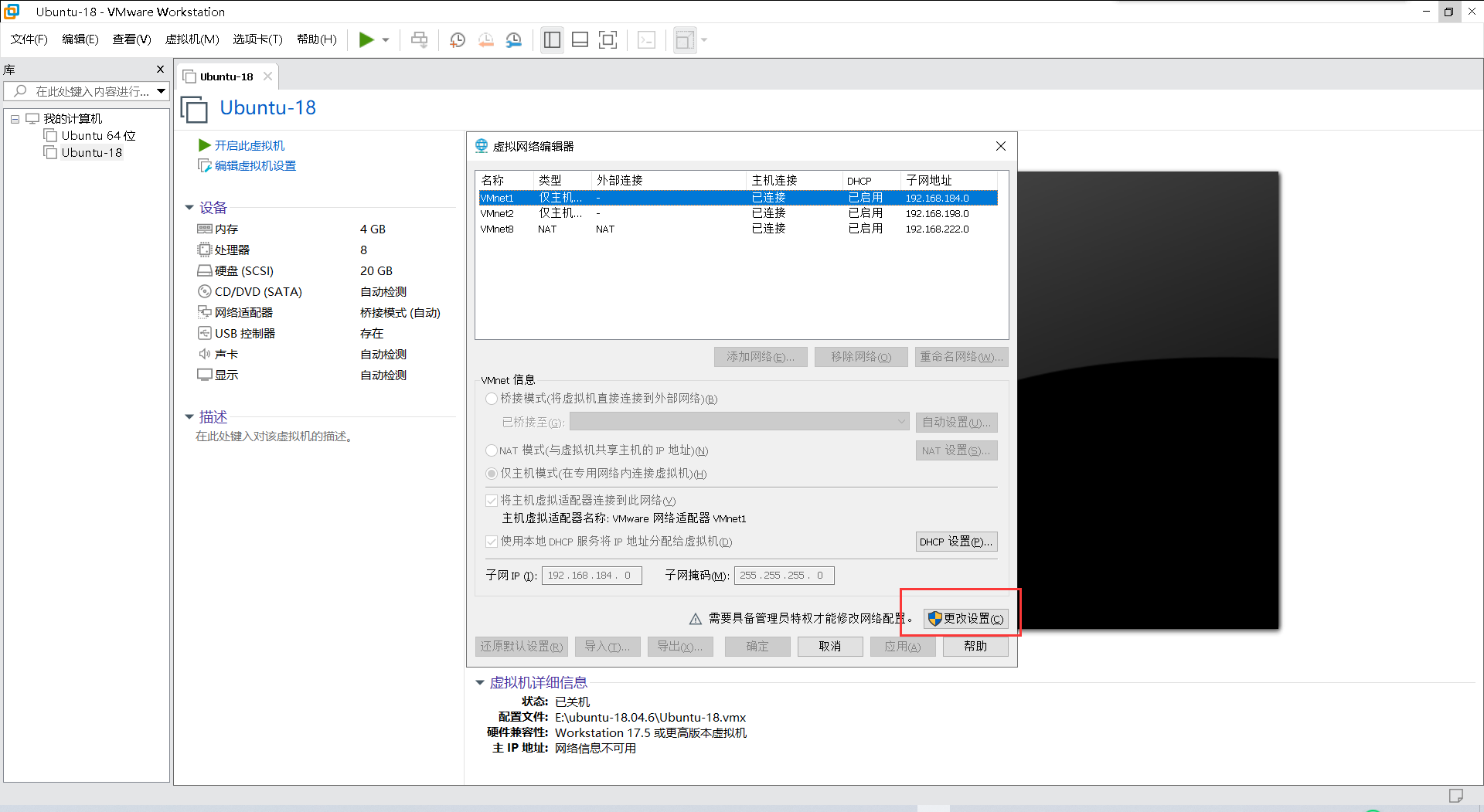
-
若没有 VMnet0,先「添加网络」。VMnet0 是主桥接网络(像“主电缆”),其他桥接都走它。
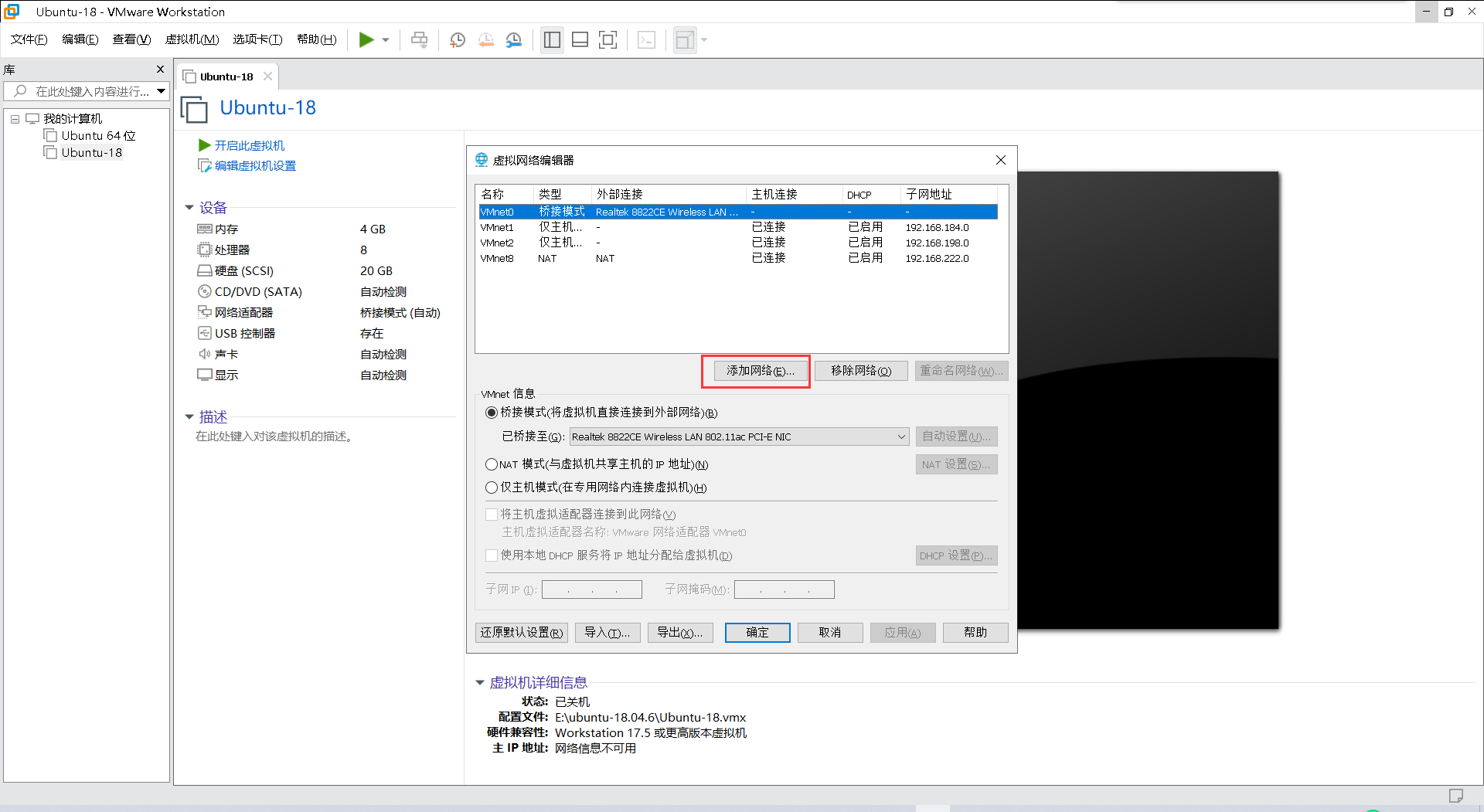
-
在 VMnet0 上选择你在第 2 步记下的物理网卡,保存。
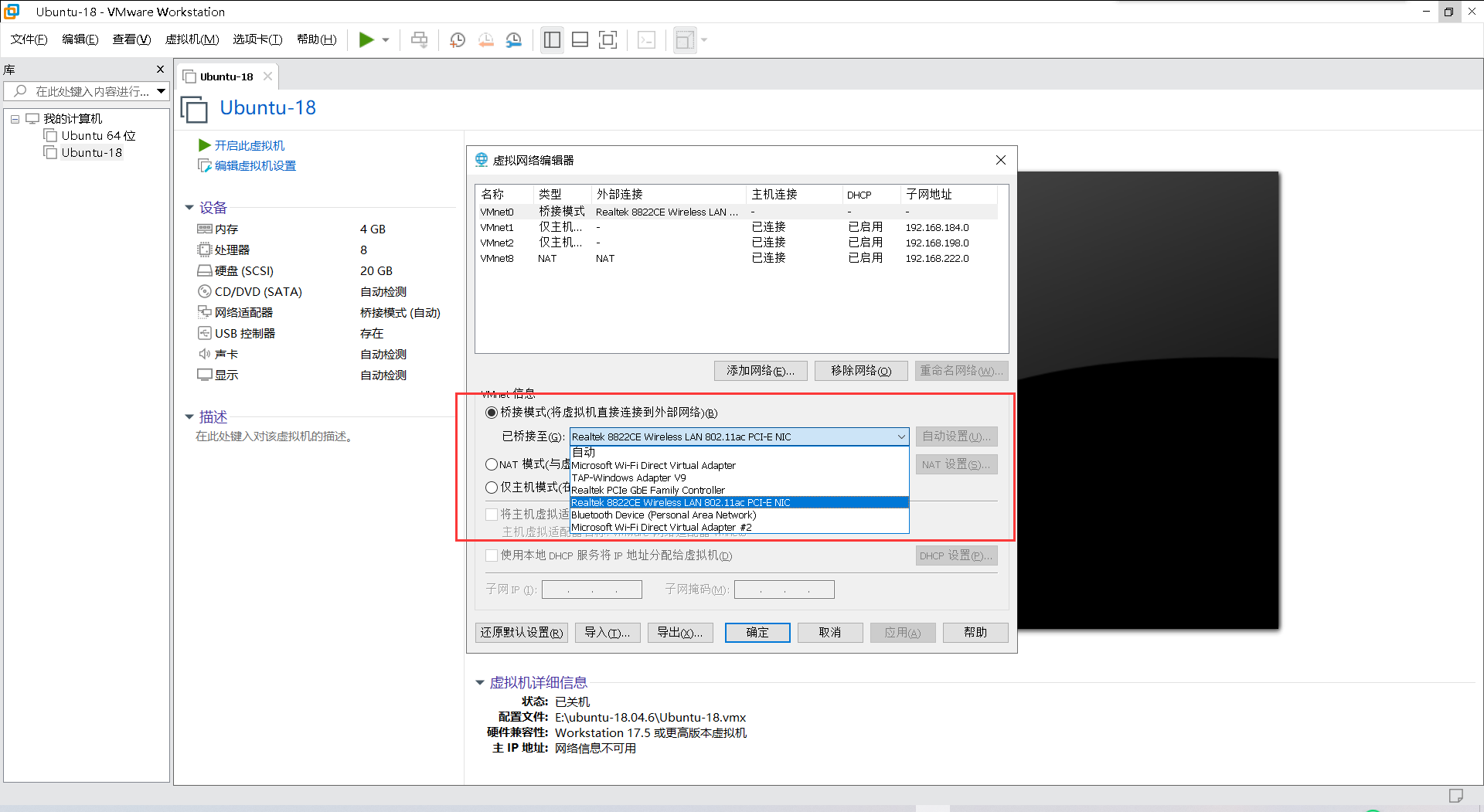
-
进入具体虚拟机的「设置」→「网络适配器」,选择 桥接模式,勾选「复制物理网络连接状态」。
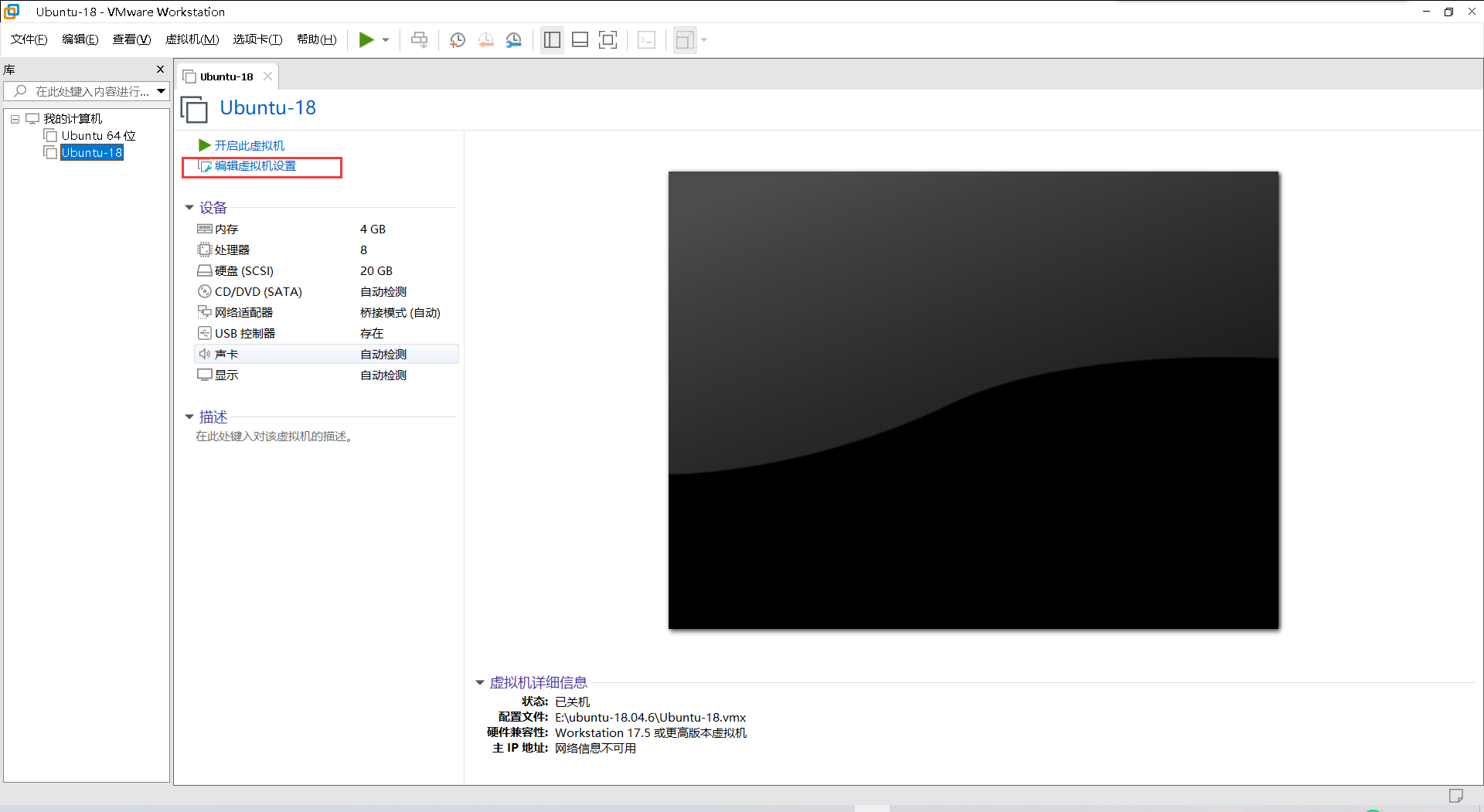
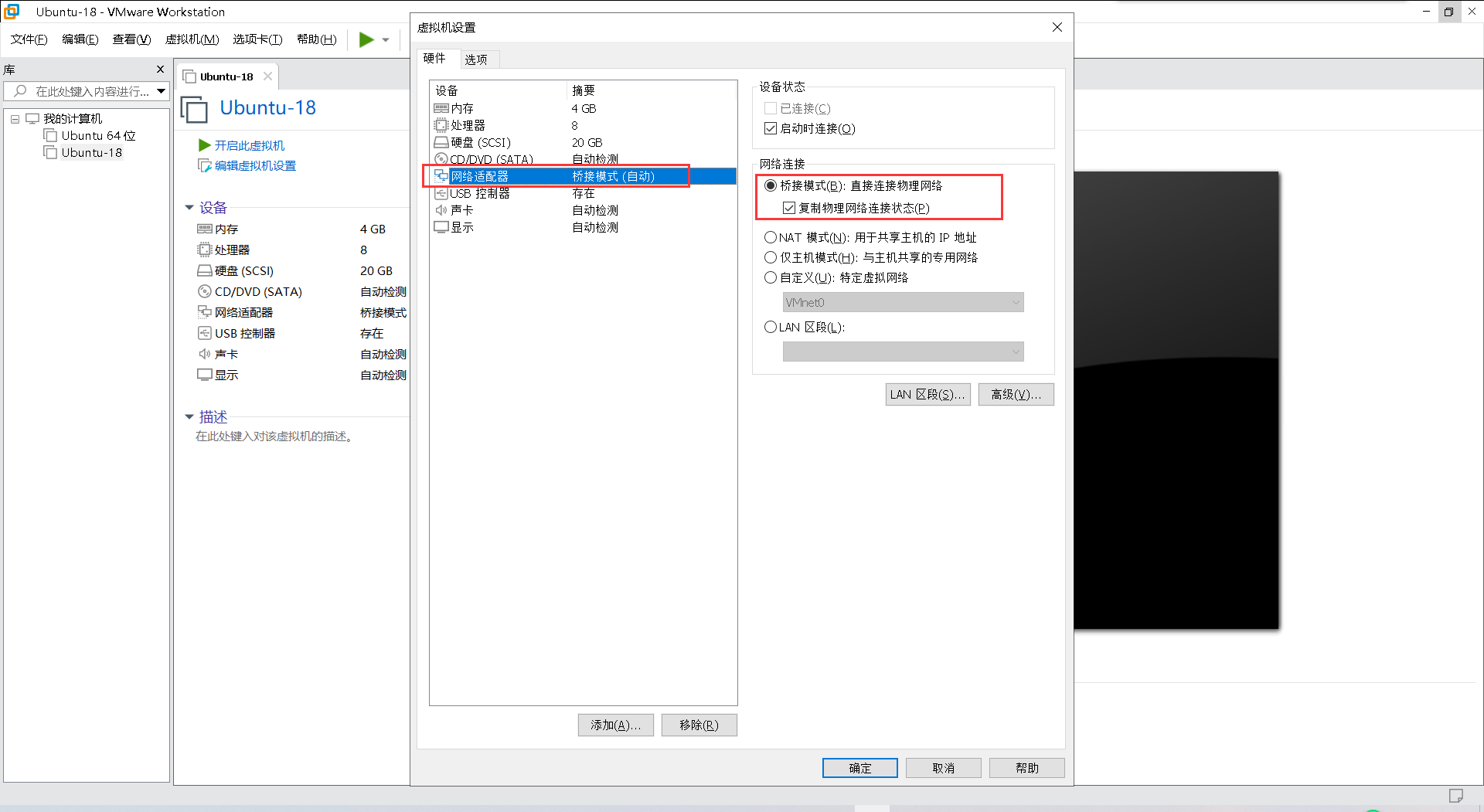
4. 配置 Ubuntu 18 网络(Netplan)
4.1 在主机查看网段信息
Windows 打开命令行(Win + R → 输入 cmd):
ipconfig
- 有线一般显示为「以太网适配器」
- 无线一般显示为「无线局域网适配器 WLAN」
记下正在使用的网卡的 IP 与网关(例如:主机 IP 192.168.167.5,网关 192.168.167.1)。
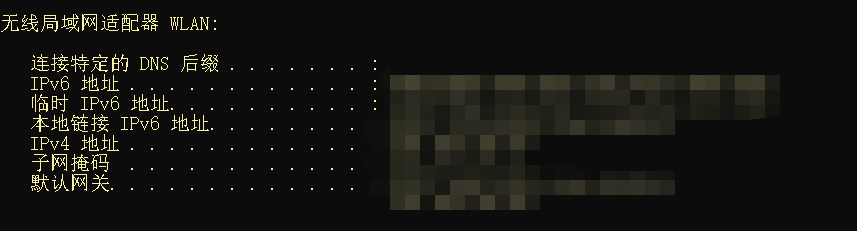
4.2 在 Ubuntu 查看网卡名
Ubuntu 终端(Ctrl + Alt + T):
ip a
记下有线网卡名(示例为 ens33)。
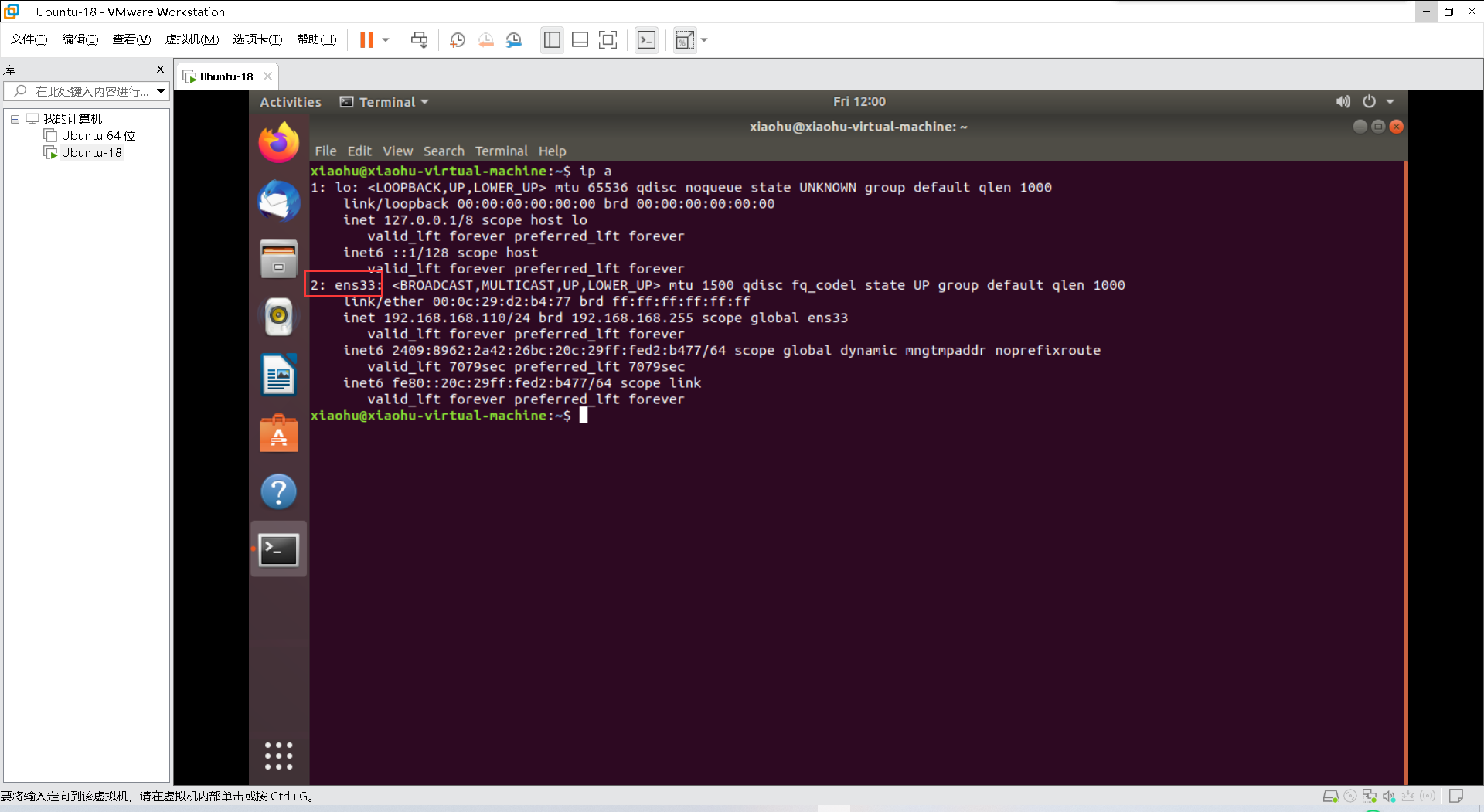
4.3 编辑 Netplan 配置
sudo gedit /etc/netplan/01-network-manager-all.yaml
将以下内容粘贴进去,并根据你的实际情况修改 接口名、地址、网关 与 DNS:
network:version: 2renderer: networkdethernets:ens33: # ← 这里换成你的网卡名(如 ens33)addresses:- 192.168.0.168/24 # ← 与主机在同一网段的“未占用”IPgateway4: 192.168.0.1 # ← 主机网关(通常是 .1)nameservers:addresses: [8.8.8.8, 8.8.4.4]search: []
注意
ens33请替换为你在 4.2 查到的网卡名。
addresses必须与主机 IP 处于同一网段(例如主机是192.168.167.5,可设为192.168.167.123/24)。为避免冲突,先在主机侧测试该地址是否空闲:
ping 192.168.167.123
保存后应用配置:
sudo netplan apply
# 如果担心断网,可用:
# sudo netplan try
快速测试:
ip addr show
ping -c 3 www.baidu.com
5. 使用 SSH 远程访问(含软件源配置)
5.1 先处理软件源(Ubuntu 18.04 EOL 常见问题)
Ubuntu 18.04(bionic)已退出常规支持,原官方镜像可能缺索引或访问不稳。按你的网络条件选择其一:
A) 仅 IPv6 稳定:强制走 IPv6 + 清华 TUNA
备份源并强制 IPv6:
sudo cp /etc/apt/sources.list /etc/apt/sources.list.bak.$(date +%F)
sudo rm -f /etc/apt/apt.conf.d/99force-ipv4
echo 'Acquire::ForceIPv6 "true";' | sudo tee /etc/apt/apt.conf.d/99force-ipv6
写入清华源(不含 deb-src,更新更快):
sudo tee /etc/apt/sources.list >/dev/null <<'EOF'
deb https://mirrors.tuna.tsinghua.edu.cn/ubuntu/ bionic main restricted universe multiverse
deb https://mirrors.tuna.tsinghua.edu.cn/ubuntu/ bionic-updates main restricted universe multiverse
deb https://mirrors.tuna.tsinghua.edu.cn/ubuntu/ bionic-backports main restricted universe multiverse
deb https://mirrors.tuna.tsinghua.edu.cn/ubuntu/ bionic-security main restricted universe multiverse
EOF
更新并测试安装:
sudo apt clean
sudo rm -rf /var/lib/apt/lists/*
sudo apt update
sudo apt install -y build-essential openssh-server
B) 仅 IPv4 稳定(或 IPv6 不可用):强制 IPv4 + 官方 old-releases 归档
echo 'Acquire::ForceIPv4 "true";' | sudo tee /etc/apt/apt.conf.d/99force-ipv4
sudo rm -f /etc/apt/apt.conf.d/99force-ipv6sudo tee /etc/apt/sources.list >/dev/null <<'EOF'
deb http://old-releases.ubuntu.com/ubuntu/ bionic main restricted universe multiverse
deb http://old-releases.ubuntu.com/ubuntu/ bionic-updates main restricted universe multiverse
deb http://old-releases.ubuntu.com/ubuntu/ bionic-backports main restricted universe multiverse
deb http://old-releases.ubuntu.com/ubuntu/ bionic-security main restricted universe multiverse
EOFsudo apt clean
sudo rm -rf /var/lib/apt/lists/*
sudo apt update
sudo apt install -y build-essential openssh-server
快速自检:分别测试 IPv4/IPv6
ping -4 -c 3 8.8.8.8 ping -6 -c 3 2001:4860:4860::8888
5.2 启动与放行 SSH
常用命令:
# 安装 OpenSSH 服务器(若上一步已安装可忽略)
sudo apt install -y openssh-server# 启动 / 查看状态 / 开机自启 / 重启
sudo systemctl start ssh
sudo systemctl status ssh
sudo systemctl enable ssh
sudo systemctl restart ssh# 放行防火墙
sudo ufw allow ssh
5.3 终端工具连接(示例:MobaXterm)
- 打开 MobaXterm,新建会话(SSH)。
- 主机(Host)填 Ubuntu 的 IP(
ip a可查看),用户名填你的 Ubuntu 用户名。 - 确认后输入密码即可登录。
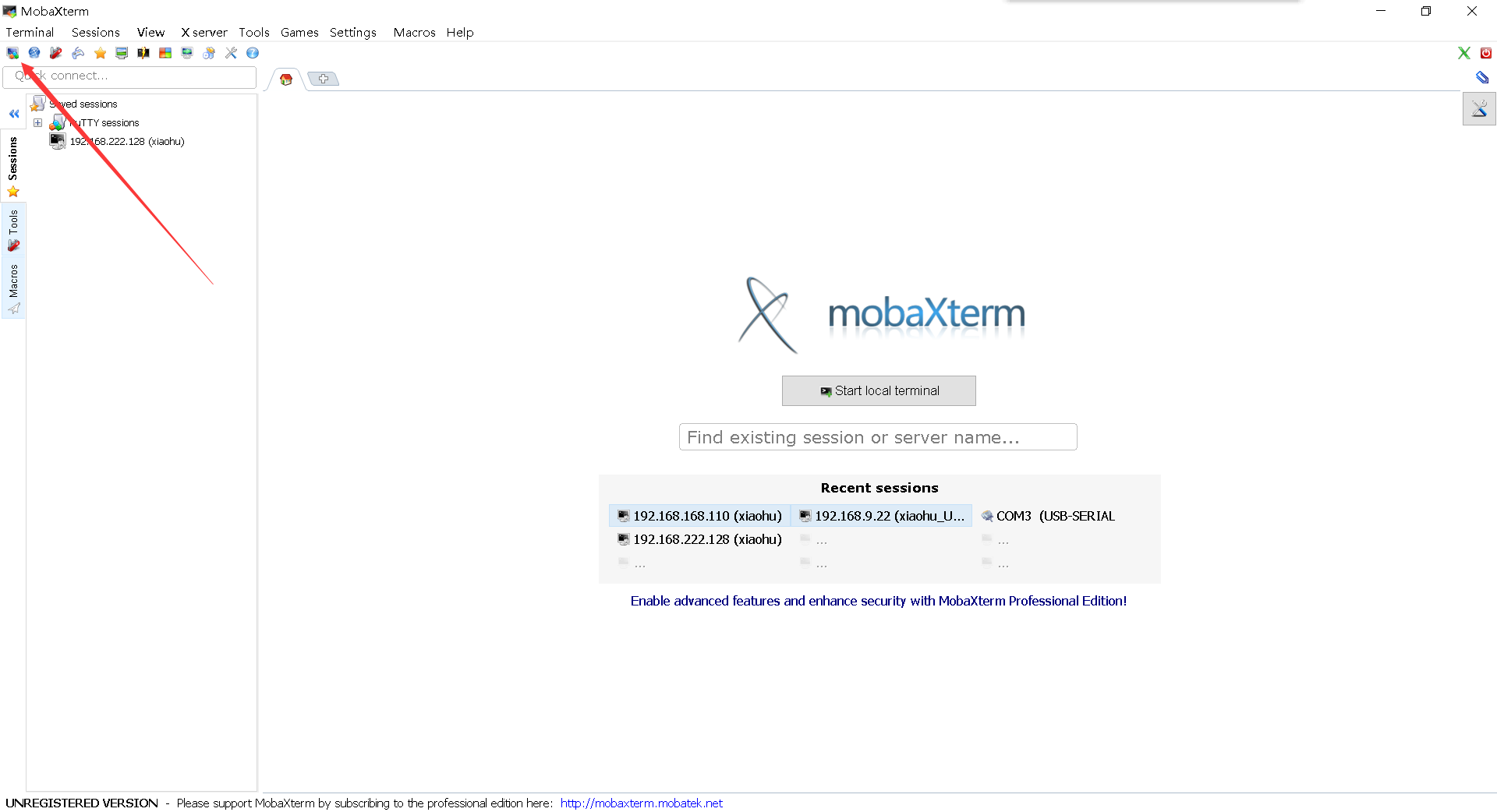
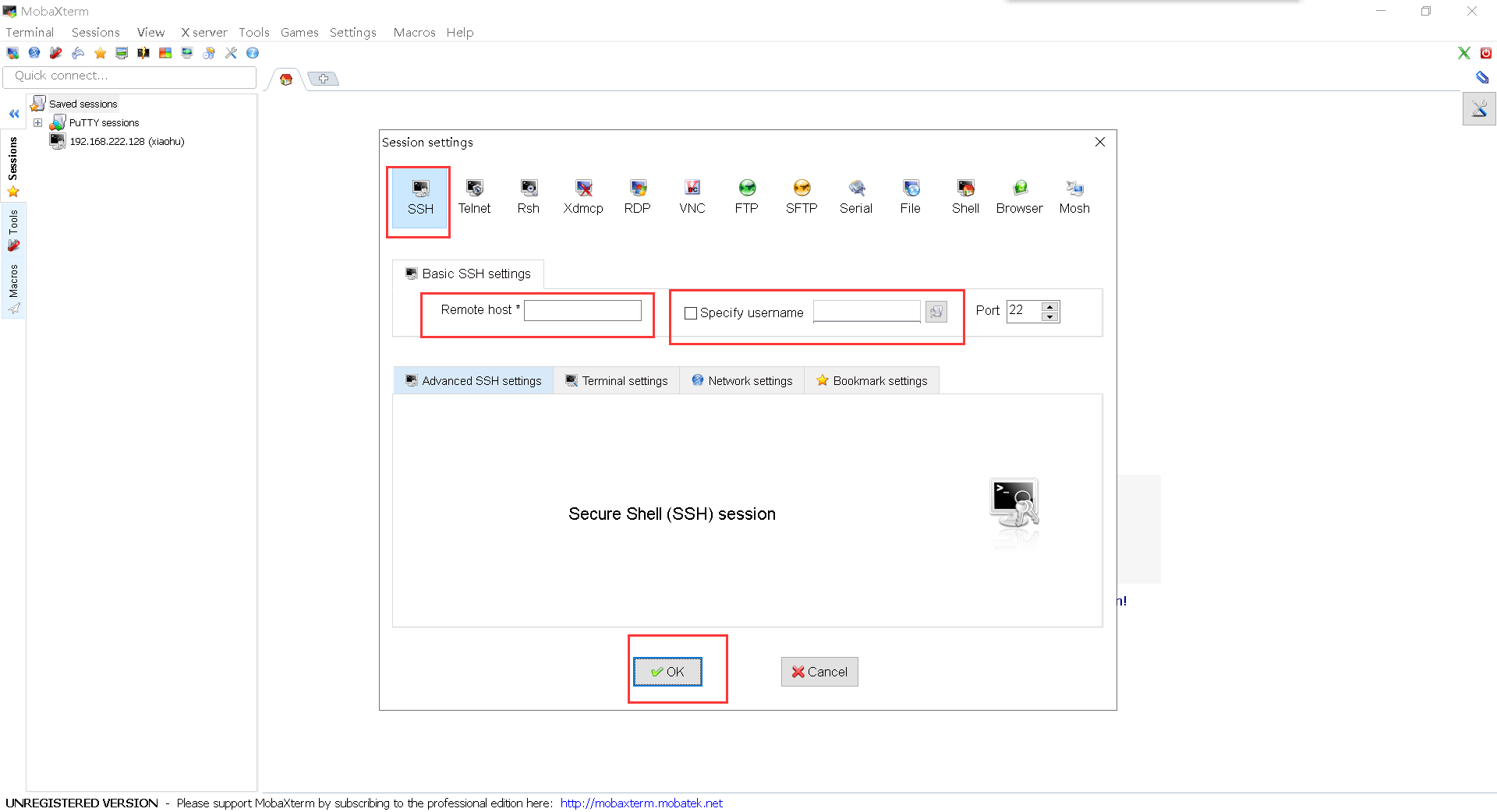
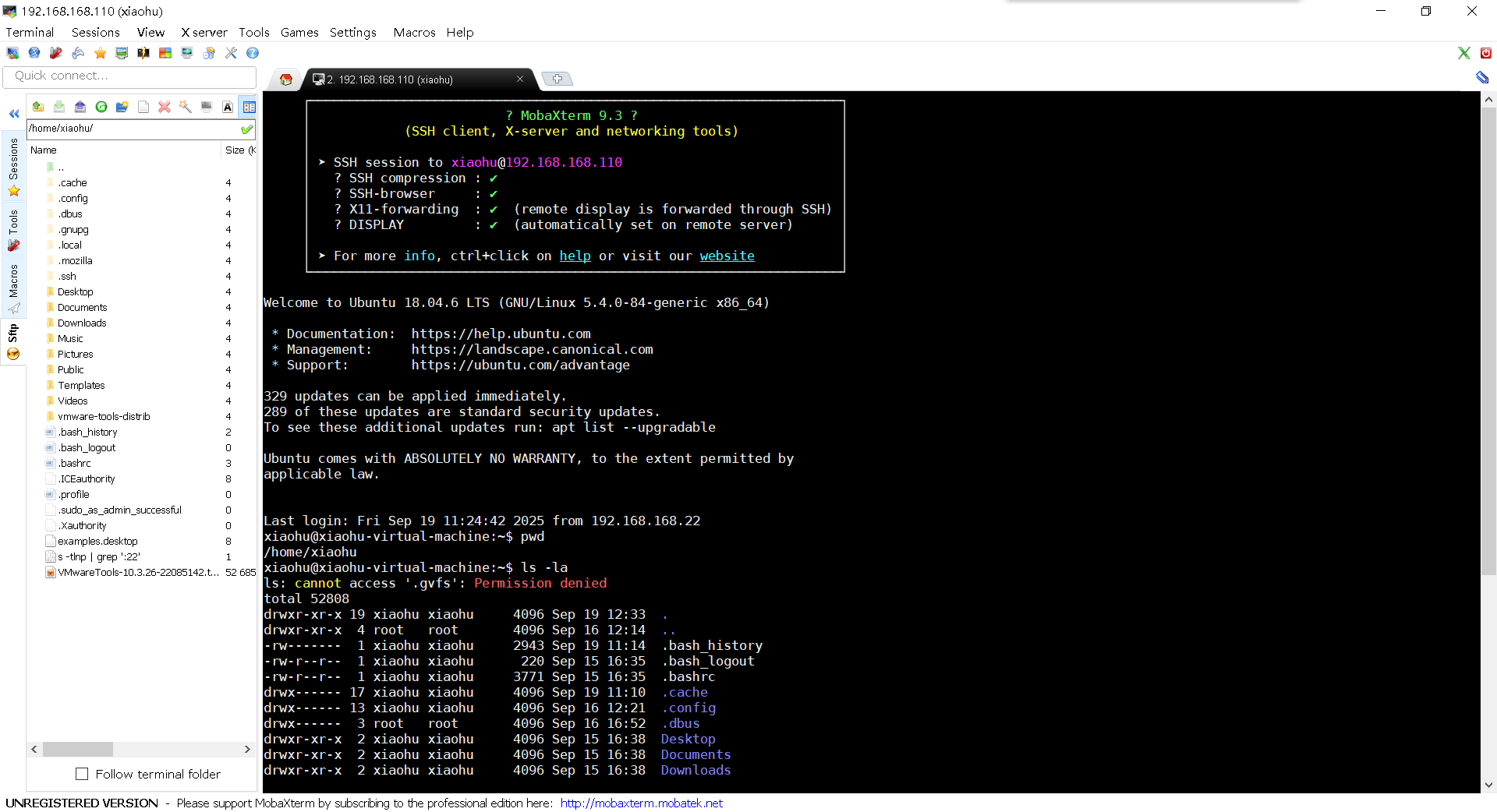
小结与排查清单
- 主机网络稳定,且可控(尽量不用受限校园网)。
- VMware:
VMnet0存在并桥接到正确的物理网卡;虚拟机网络为桥接且勾选复制物理网络连接状态。 - Ubuntu:Netplan 中接口名正确,IP 与主机同网段且未被占用,网关与 DNS 正确。
ping -c 3 网关/IP/域名均可达(逐步由近及远)。- SSH 服务已安装并运行,防火墙放行了
ssh。 - 客户端(MobaXterm 等)使用正确的 IP、用户名与密码连接。
